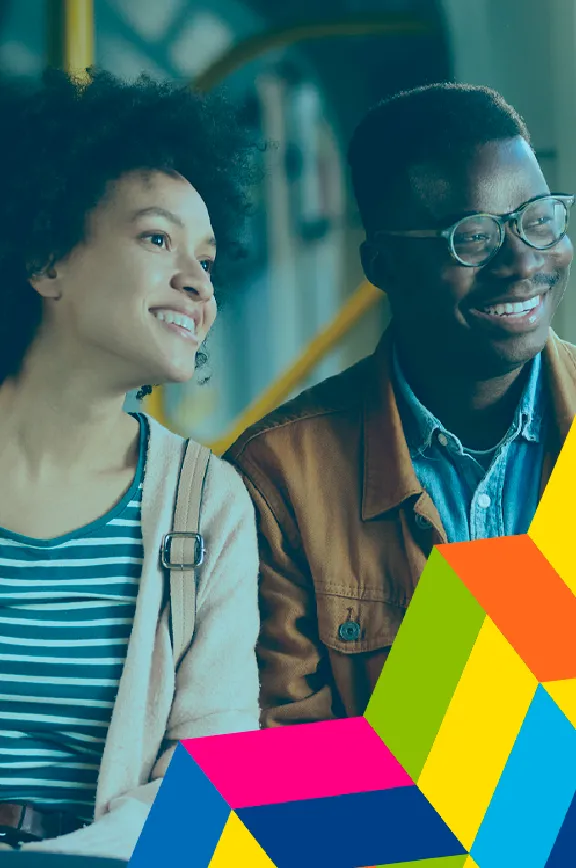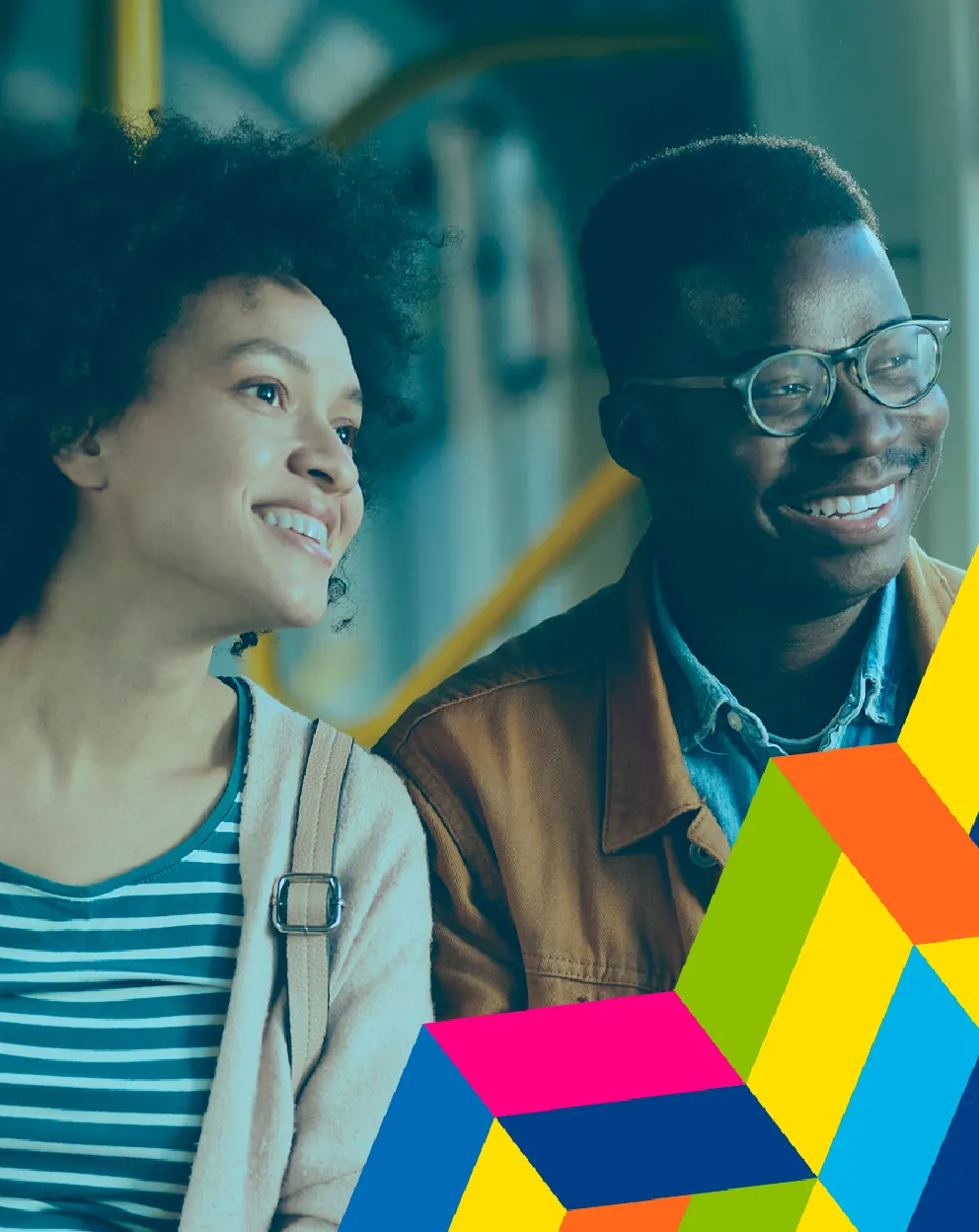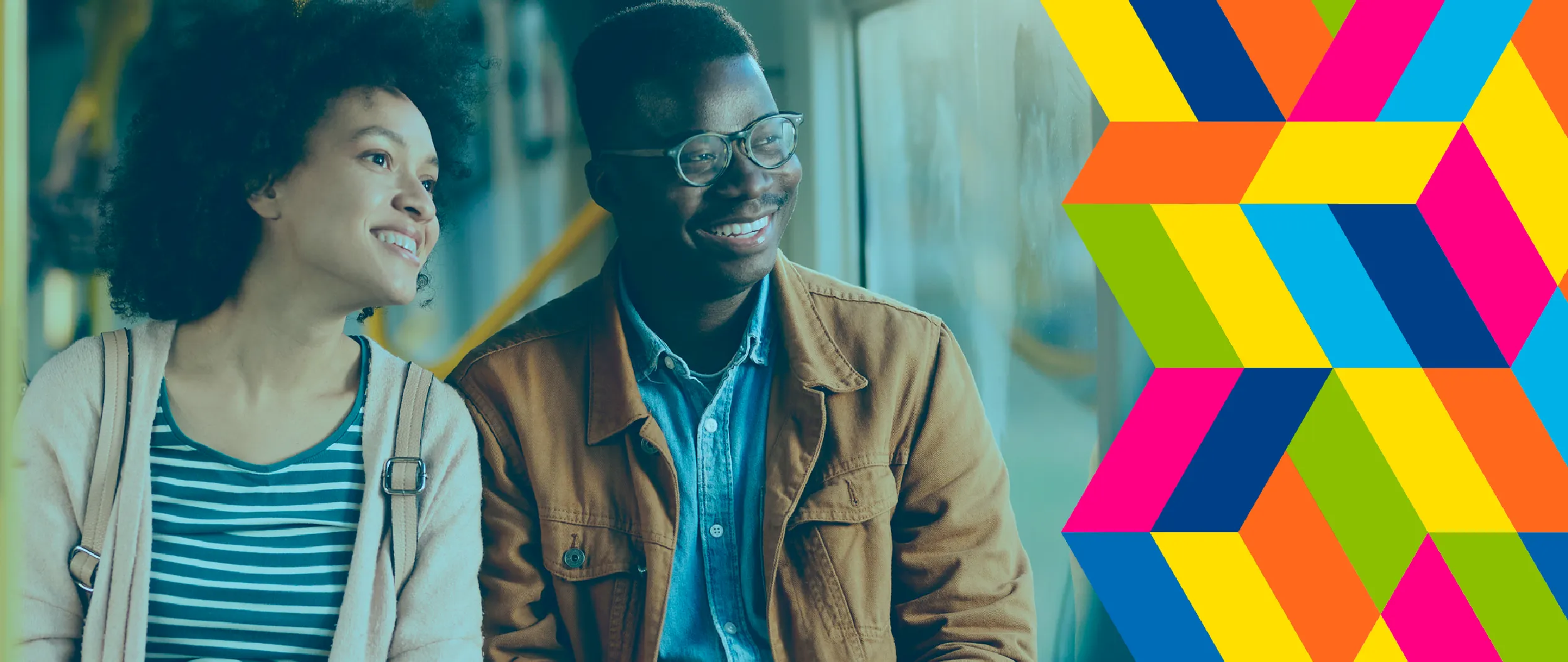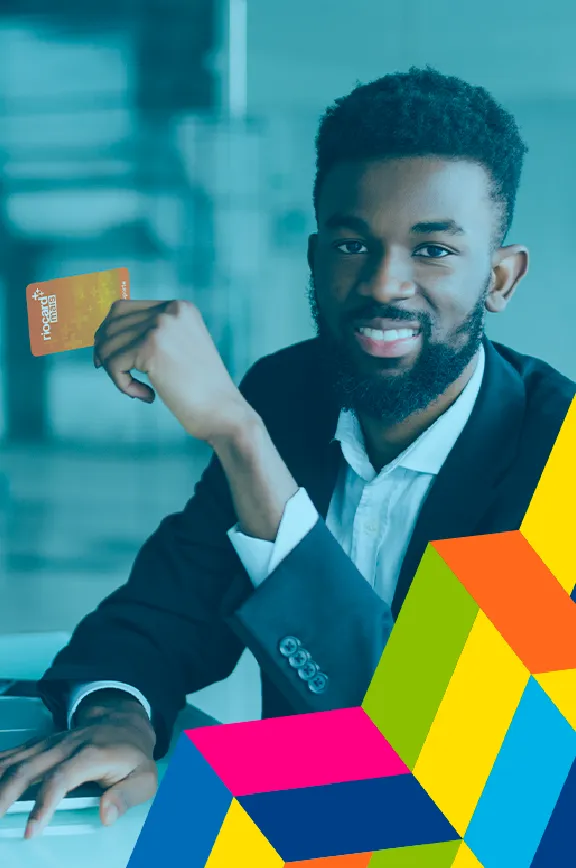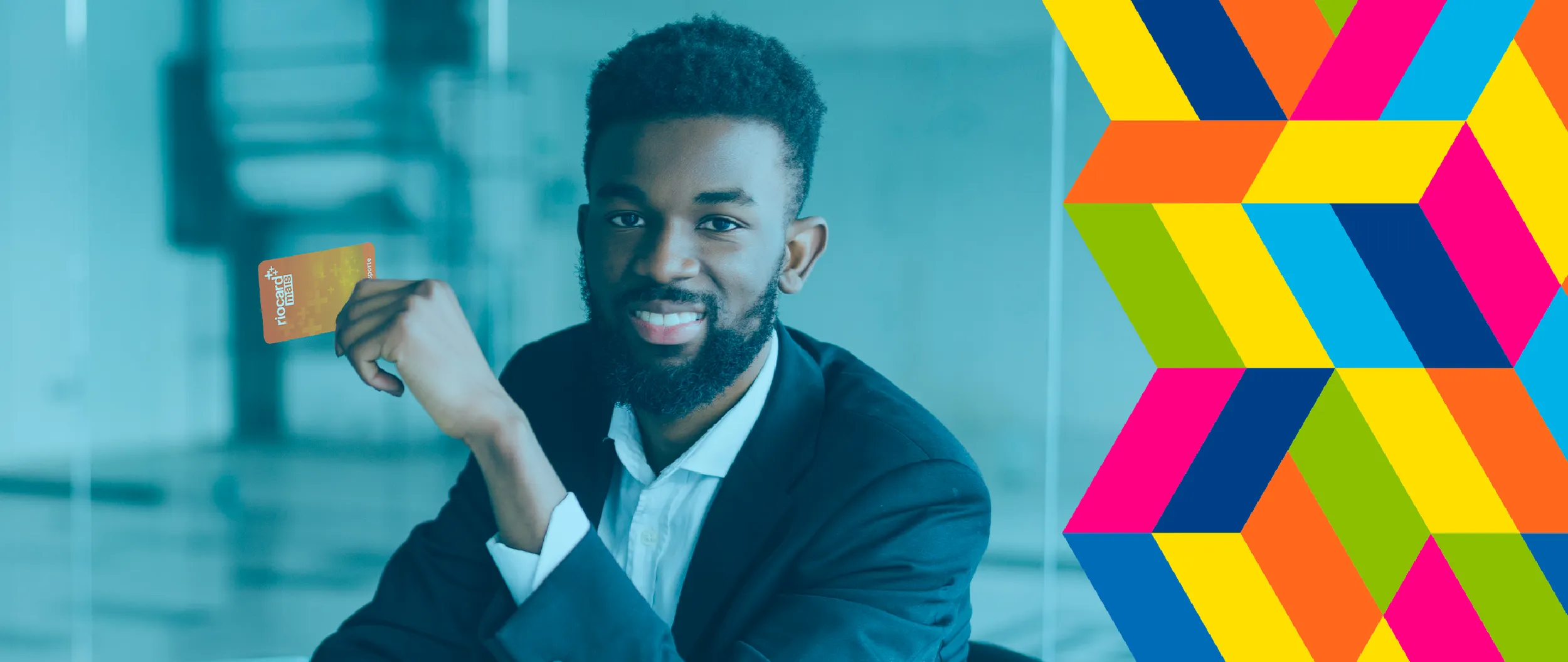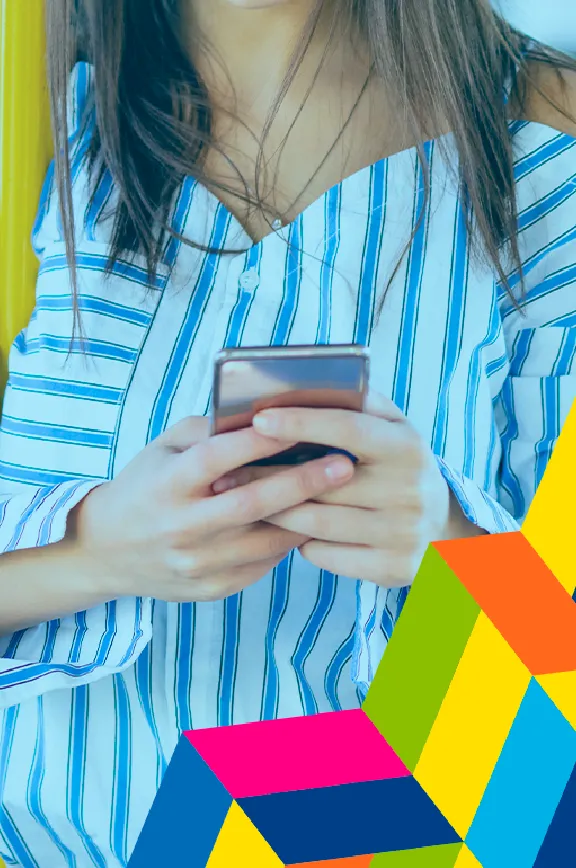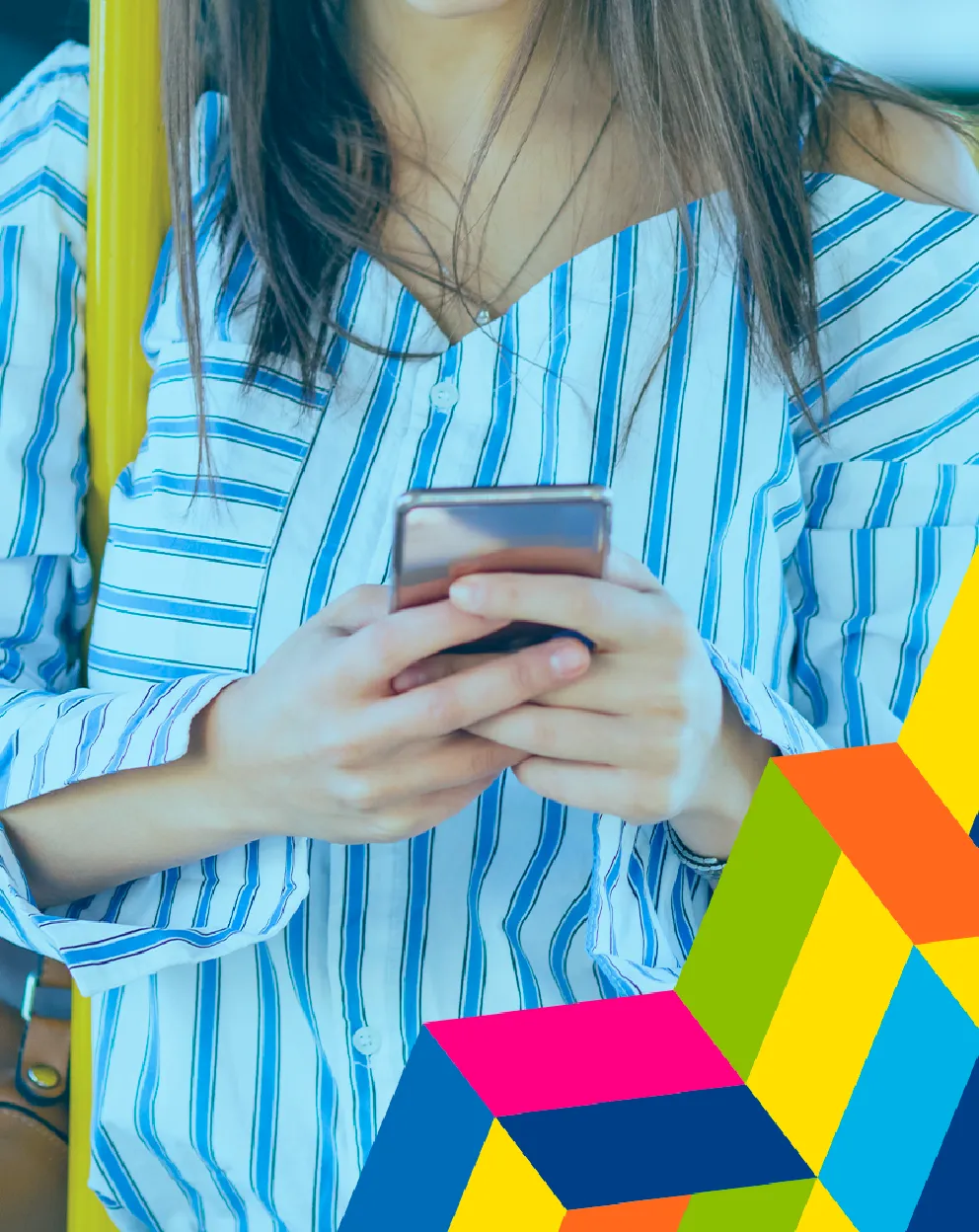FAQ da categoria:
Guias Práticos > Para você
17 - Saiba como associar um cartão adquirido em ponto de venda (sem cadastro)
Acesse o endereço: https://www.riocardmais.com.br/Para_voce
Clique em "Entre ou Cadastre-se", em seguida digite seu login e senha.
Clique em "Cartões", "Cadastrar Cartões".
Digite o número do cartão, do chip (o número do chip fica no verso do cartão, à direita, na parte de baixo) e o CPF.
A opção de Bilhete Único já vem habilitada na página.
Confira se os dados estão corretos e depois clique em "Enviar".
Vá no menu "Usuários", clique em "Consulta e Alteração".
Clique em cima do nome do usuário e em "Alterar".
Clique em "Reutilizar Cartão Cadastrado", selecione o número do cartão.
Clique em "Confirmar".
16 - Saiba como imprimir o recibo de retirada do cartão
- Acesse o endereço: https://www.riocardmais.com.br/Para_voce
- Clique em "Entre ou Cadastre-se", em seguida digite seu login e senha.
- Clique em "Pedidos", em "Consultar Pedidos Pagos".
- Clique no recibo e imprima.
Obs: Lembrando que essa opção é válida somente para retirada do cartão nas lojas Riocard Mais.
15 - Saiba como alterar dados do usuário
- Acesse o endereço: https://www.riocardmais.com.br/Para_voce
- Clique em "Entre ou cadastre-se", em seguida digite seu login e senha.
- Clique em "Usuários", "Consulta" e "Alteração".
- Clique no nome do usuário.
- Clique em "Alterar" e faça a alteração.
- Clique em "Confirmar".
14 - Saiba como solicitar nova via de cartão
- Acesse o endereço: https://www.riocardmais.com.br/Para_voce
- Clique em "Entre ou Cadastre-se", em seguida digite seu login e senha.
- Clique em "Pedidos", e então em "Solicitar Segunda Via de Cartão".
- Desmarque a opção "Marcar todas as páginas" e selecione o(s) nome(s) desejado(s).
- Clique em "Avançar" e em "Confirmar".
- Selecione a forma de recebimento do cartão, que pode ser "retirado na loja ou recebido em domicílio".
- Clique em "Confirmar" e em "Encerrar".
Obs: Caso a forma de recebimento escolhida seja retirada na loja, o comprador deverá levar impresso o recibo de entrega, que ficará disponível após a confecção do cartão.
13 - Saiba como fazer o cadastro de novo usuário
- Acesse o endereço: https://www.riocardmais.com.br/Para_voce
- Clique em "Entre ou Cadastre-se", em seguida digite seu login e senha.
- Clique em "Usuários", e depois em "Incluir Usuário".
- Crie uma Identificação de usuário e preencha todos os campos solicitados.
- Clique em "Solicitar Novo Cartão" e selecionar a personalização desejada.
- Não esqueça de ler e aceitar o termo de comodato.
- Clique em "Confirmar".
Obs: Para habilitar o benefício do Bilhete Único Intermunicipal após o recebimento do cartão, será necessário realizar a declaração de renda no site da Setrans: https://www.riobilheteunico.com.br/declaracao/login.
12 - Saiba como finalizar o pedido e imprimir o boleto
- Acesse o endereço: https://www.riocardmais.com.br/Para_voce
- Clique em "Entre ou Cadastre-se", em seguida digite seu login e senha.
- Clique em "Pedidos", "Finalizar" e "Imprimir Pedido".
- Para finalizar o pedido, que estará com status "Em Preparo", clique em "Finalizar".
- Clique em "confirmar".
- Clique em "Finalizar" e em "Imprimir o Boleto".
11 - Saiba como fazer um pedido para mais de 5 cartões
- Acesse o endereço: https://www.riocardmais.com.br/Para_voce
- Clique em "Entre ou Cadastre-se", em seguida digite seu login e senha.
- Clique em "Pedidos", e depois "Compra de Créditos para Mais de 5 Cartões".
- Selecione "Identificação do Usuário ou Nome" e depois, "De|Até" e marque o "Status do Usuário".
- Insira o valor desejado, clique em "Avançar".
- Clique em "Confirmar".
- Clique em "Finalizar" e em "Imprimir o Boleto".
10 - Saiba como alterar dados do comprador
- Acesse o endereço: https://www.riocardmais.com.br/Para_voce
- Clique em "Entre ou Cadastre-se", em seguida digite seu login e senha.
- Clique em "Comprador".
- Clique em "Dados Cadastrais"
- Clique em "Alterar" e faça a alteração desejada.
- Clique em "Confirmar".
9 - Saiba como verificar a utilização e saldo do seu cartão
- Acesse o endereço: https://www.riocardmais.com.br/Para_voce
- Clique em "Entre ou Cadastre-se" e em seguida digite seu login e senha.
- Clique em "Relatórios".
- Clique em "Saldo e informação de Uso".
- Digite o número do cartão, o mês que deseja consultar e faça a validação de segurança.
- Clique em "Enviar".
8 - Saiba como criar cadastro de comprador
- Acesse o endereço: https://www.riocardmais.com.br/Para_voce
- Clique em "Entre ou Cadastre-se".
- Clique em "Cadastre-se".
- Preencha os dados solicitados no campo "Novo Comprador".
- Não esqueça de ler e aceitar o termo de comodato.
- Clique em "Confirmar".
Após a criação do cadastro, o sistema criará automaticamente uma identificação de usuário 001 no campo "USUÁRIOS". Você poderá fazer um pedido ou associar um cartão. Como comprador, você também pode adquirir outros tipos de cartões com o mesmo cadastro. Para isso, basta incluir novos usuários.